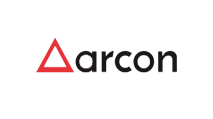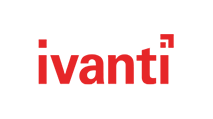FortiGate Global Security Profile Settings
FortiGate üzerinde Global Security Profile özelliklerinin konfigürasyon ayarları.
Firmware: v6.0.4
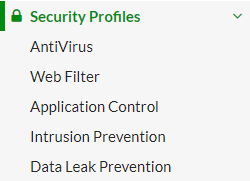
- Antivirus Profilini Yapılandırma
- Web Filter Profilini Yapılandırma
- Application Control Profili Yapılandırma
- Intrusion Prevention Ayarları
- Data Leak Prevention Ayarları
ANTİVİRUS PROFİLİNİ YAPILANDIRMA
1-Fortigate sekmeleri üzerinde System > Feature Visibility sekmesine gidilir. Security Features altında AntiVirus özelliği aktif hale getirilir.

2-Sekmelerden Security Profiles > AntiVirus sekmesine gidilir.
3-Scan Mode seçeneği ile tarama modu Full, Detect Viruses özelliği ise Block olarak seçilir.
4-APT Protection Options altındaki Use Virus Outbreak Prevention Database özelliği seçilerek erken aşama virüslere karşı ek bir koruma katmanı sağlanmış olur.
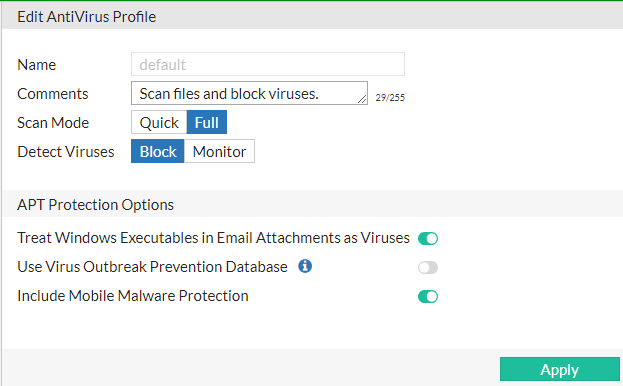
Policy üzerinde AntiVirus etkinleştirme
- İnternet erişim politikasını düzenlemek için Policy & Objects > IPv4 Policy gidilir.
- Security Profiles altında, AntiVirus uygulaması etkinleştirilir ve varsayılan profili seçilir.
- SSL Inspection varsayılan olarak etkindir. Deep-inspection modu seçilir.
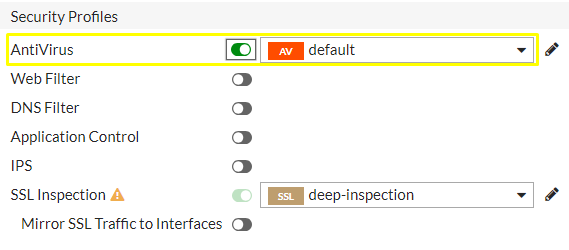
WEB FİLTER PROFİLİNİ YAPILANDIRMA
1-Fortigate sekmeleri üzerinde System > Feature Visibility sekmesine gidilir. Security Features altında Web Filter özelliği aktif hale getirilir.
2-Additional Features altında, Multiple Security Profiles etkinleştirilir.
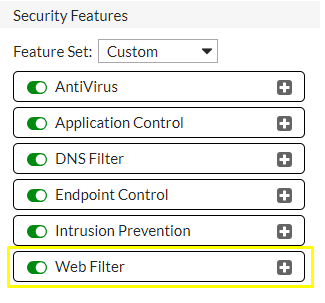
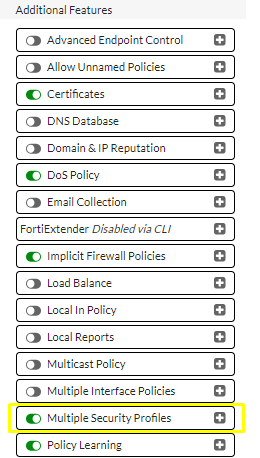
3-Sekmelerden Security Profiles > Web Filter sekmesine gidilir.
4-FortiGuard category based filter seçeneği aktif hale getirilir.
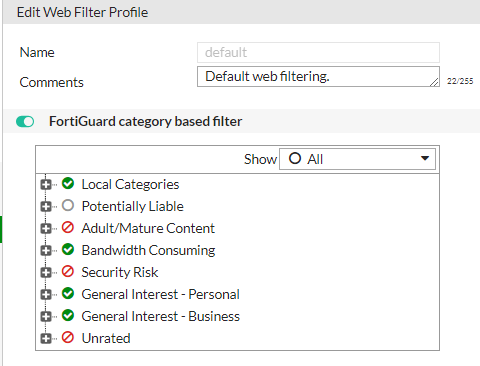
5-Static URL Filter altında, URL Filter etkinleştirilir ve Create butonu yeni bir filtre oluşturulur. YouTube engellemek için yeni bir URL filtresi oluşturulur. URL youtube.com, tipi Wildcard aksiyon olarak da Block seçilerek etkinleştirilir.
Web Content Filter kısmında da içerisinde youtube geçen tüm içeriğin engellenmesi sağlanır. Pattern tipi Wildcard, pattern youtube*, dil Western ve aksiyon Block olarak ayarlanır ve etkinleştirilir.
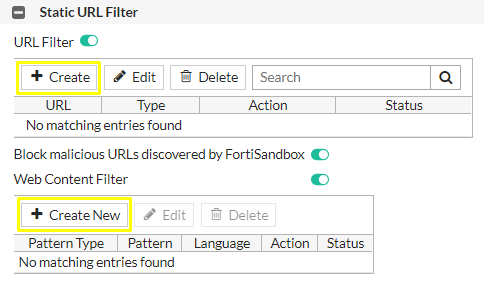
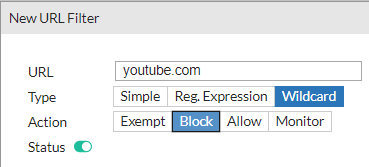
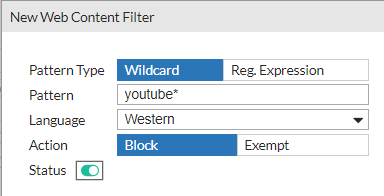
Web filtresi içerik listesi oluşturulduktan sonra, web içerik modellerinin eklenmesi gerekir. İki tür desen vardır: Wildcard ve Regular Expression.
Bir kelime veya 80 karaktere kadar olan metin dizelerini engellemek veya muaf tutmak için Wildcard ayarı kullanılır. Bir veya daha fazla karakteri temsil etmek için “*” veya “?” gibi joker karakterler de kullanılabilir. “*”, herhangi bir sayıda görünen herhangi bir karakteri temsil eder. Regular Expression ayarında ise “*” sembolden önceki karakteri temsil eder ve sembolü, belirli bir sayıda belirir.
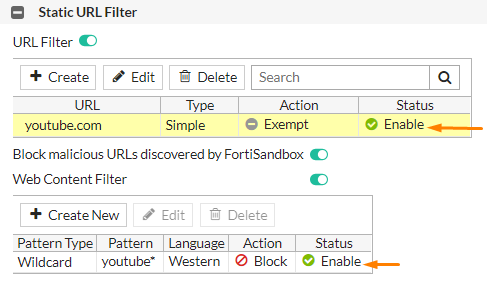
Policy üzerinde Web Filter etkinleştirme
- İnternet erişim politikasını düzenlemek için Policy & Objects > IPv4 Policy gidilir.
- Security Profiles altında, Web Filter uygulaması etkinleştirilir ve varsayılan profili seçilir.
- SSL Inspection varsayılan olarak etkindir. Deep-inspection modu seçilir.
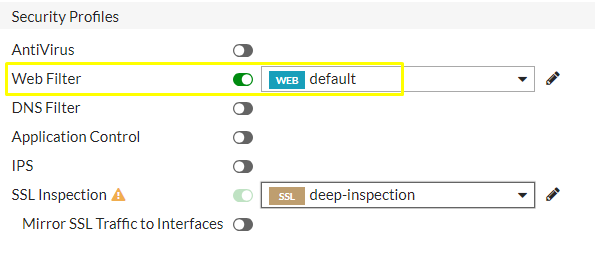
APPLİCATİON CONTROL PROFİLİ YAPILANDIRMA
1-Fortigate sekmeleri üzerinde System > Feature Visibility sekmesine gidilir. Security Features altında Applicatin Control ve Web Filter özelliği aktif hale getirilir.
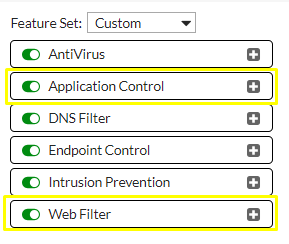
2-Sekmelerden Security Profiles > Application Control sekmesine gidilir.
3-Uygulama kategorileri listelenir. Varsayılanda, çoğu kategori Monitor olarak ayarlanmıştır. Bilinmeyen tüm uygulamaların izlenmesi için, Unknown Applications seçilip Monitor olarak ya da engellenmesi için Block olarak ayarlanır.
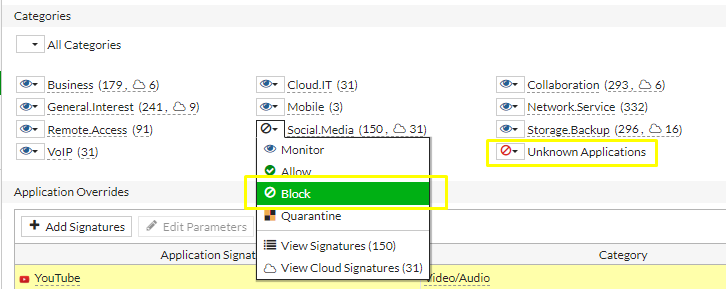
4-Youtube'un engellenmesi için Application Overrides özelliği altından Add Signatures seçilir.
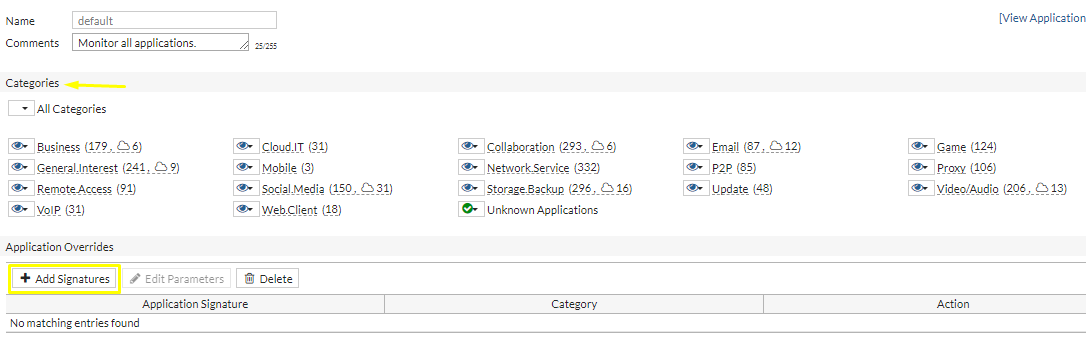
5-Add Filter kısmında YouTube Block edilmek üzere filtrelenir.
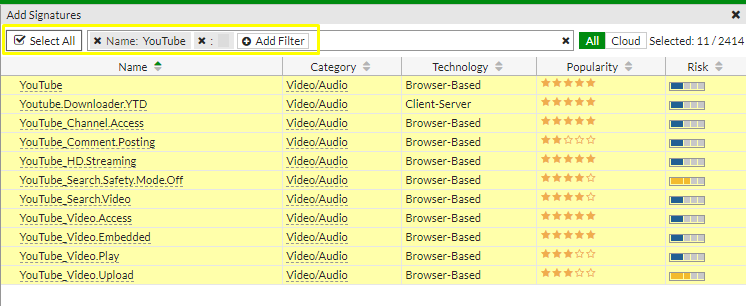
6-Eylem her YouTube uygulaması için onaylanır ve uygulanır.

Policy üzerinde Application Control profilini etkinleştirme
- İnternet erişim politikasını düzenlemek için Policy & Objects > IPv4 Policy gidilir.
- Security Profiles altında, Application Control uygulaması etkinleştirilir ve varsayılan profili seçilir.
- SSL Inspection varsayılan olarak etkindir. Deep-inspection modu seçilir.
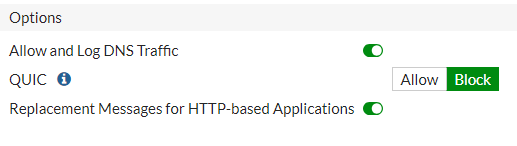
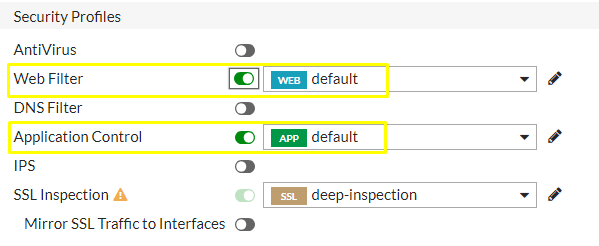
INTRUSİON PREVENTİON SYSTEM PROFİLİ YAPILANDIRMA
1-Fortigate sekmeleri üzerinde System > Feature Visibility sekmesine gidilir. Security Features altında Intrusion Prevention özelliği aktif hale getirilir.
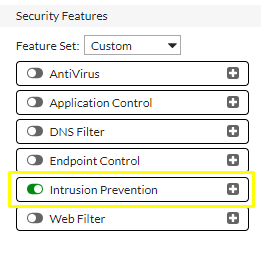
2-Sekmelerden Security Profiles > Intrusion Prevention sekmesine gidilir.
3-Block malicious URLs özelliği aktifleştirilir.
4-IPS Signatures altında , Add Signatures seçilir. Yeni bir pencere açılır.
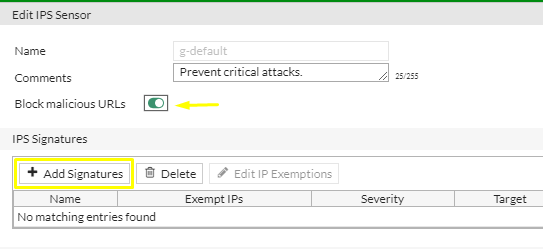
5-Search alanına istenilen imza yazılıp aratılır. Eicar > Eicar.Virus.Test.File imzası seçilir. Use Selected Signatures üzerine tıklanır.

6-İmza için Action sütununda Block seçeneğini seçilir. Packet Logging sütununda etkinleştirme işlemi yapılır.
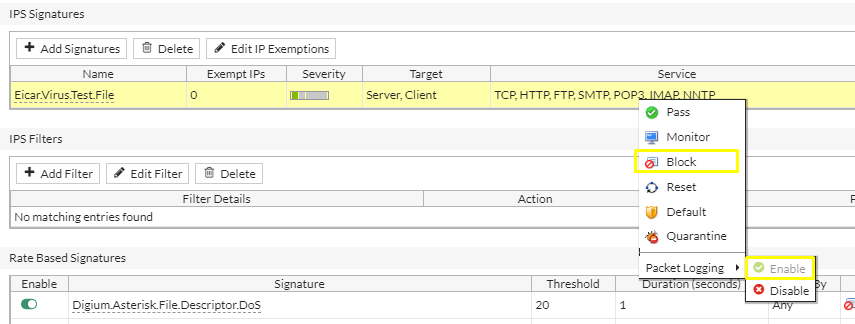
7-IPS Filters altında, Add Filters seçilir. Yeni bir pencere açılır.
8-Severity için tüm seçenekler seçilir. Target için sadece Client seçilir. İşletim sistemi için Windows seçeneği seçilir.
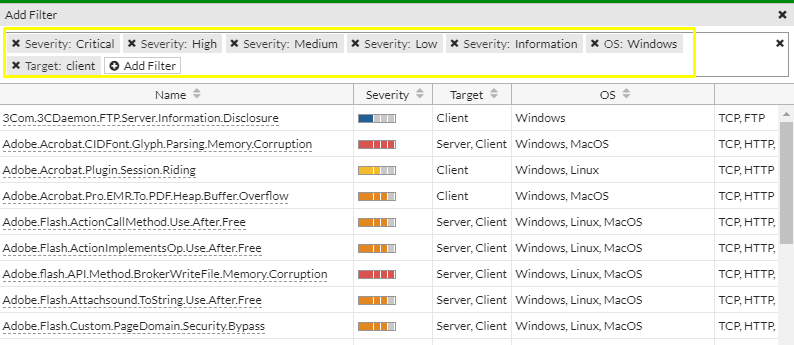
9-Action sütununda Default olarak ayarlanmıştır. Her imzanın varsayılan eylemine bağlı olarak, eşleşen trafik aynı anda geçilir veya düşer.
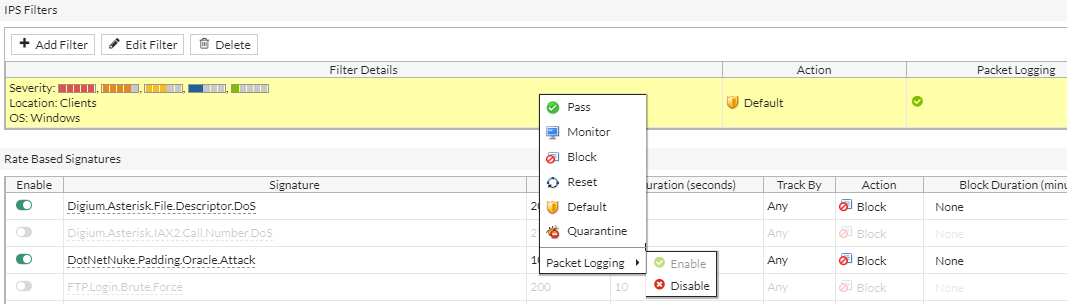
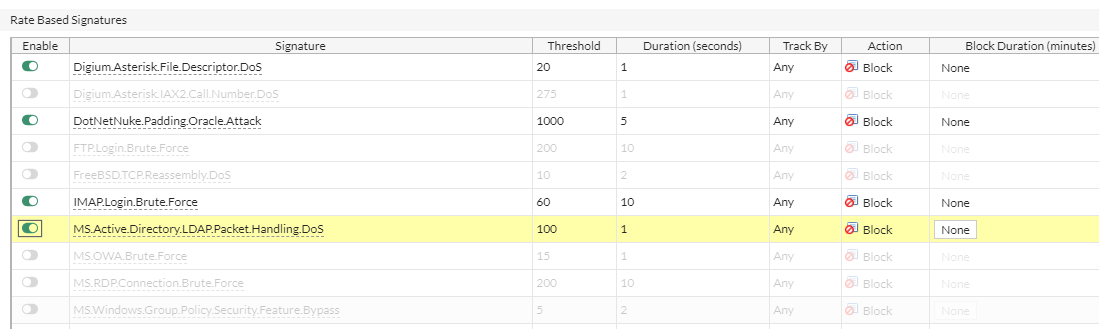
Policy üzerinde Application Control profilini etkinleştirme
- İnternet erişim politikasını düzenlemek için Policy & Objects > IPv4 Policy gidilir.
- Security Profiles altında, IPS uygulaması etkinleştirilir ve varsayılan profili seçilir.
- SSL Inspection varsayılan olarak etkindir. Deep-inspection modu seçilir.
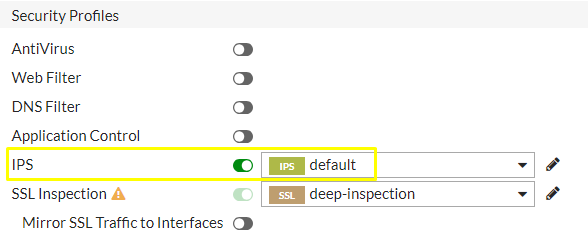
4. Logging Options altında Log Allowed Traffic seçeneğini All Sessions olarak değiştirilir. Policy aktifleştirilir.
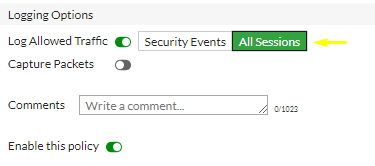
DATA LEAK PREVENTİON AYARLARI
1-Sekmelerden Security Profiles > Data Leak Prevention sekmesine gidilir.
2-Add Filter seçilir. Yeni DLP Sensör sayfası açılır.
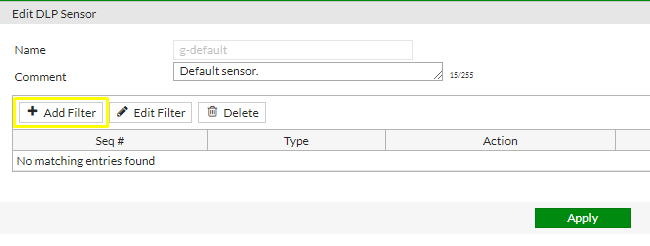
3-Tip olarak Files seçilir ve Specify File Types işaretlenir.
4-File Types alanına tıklayarak yan panelden dosya tiplerini seçilir ve dosya tipleri eklenir.
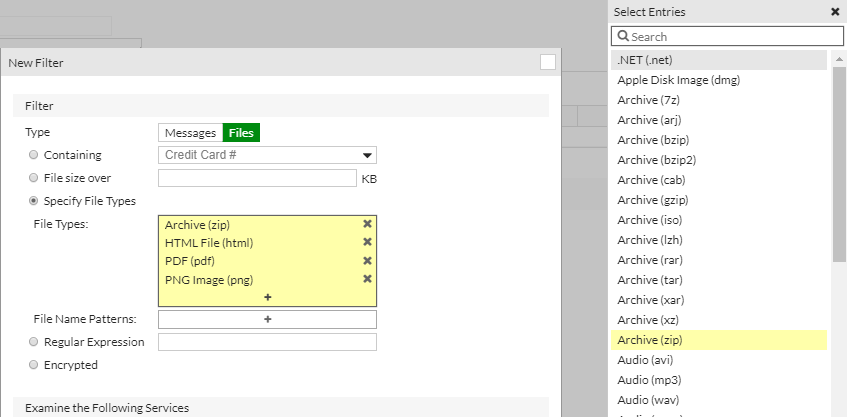
5-File Name Patterns alanına tıklanarak dosya adı kalıplarını eklenir. Açılan yan bölmede, arama çubuğuna desen girilir ve oluşturulur. Yeni oluşturulan desen seçilir.
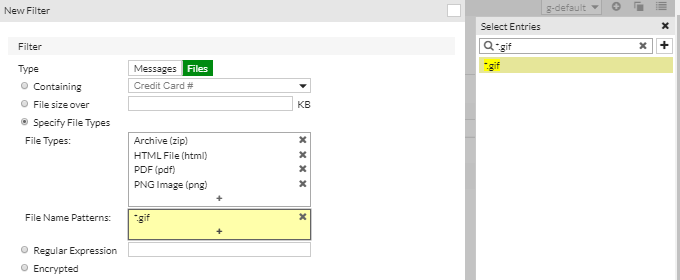
6-Maksimum dosya boyutu kilobayt cinsinden, File Size Over alanına girilir.
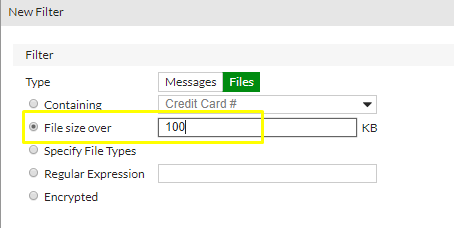
7-Dosyalardaki normal ifadeleri filtrelemek için tipi Type to Files olarak ayarlanır. Düzenli ifadeleri filtrelemek için, tip seçeneği Messages olarak ayarlanır. Regular Expression seçilir.
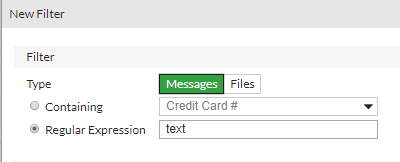
8-Containing altından CreditCard# ya da SSN seçilir.

9-Examine the Following Services, altındaki servislerin incelenmesini sağlar. Ve uygulanmak istenen işlem seçilir.
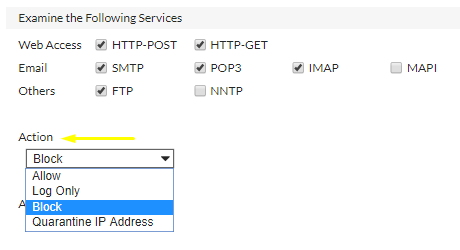





.png)